Att spegla din iPhone-skärm till din MacBook, laptop eller PC hjälper dig att enkelt dela innehåll och arbeta effektivt. Se de detaljerade instruktionerna nedan!
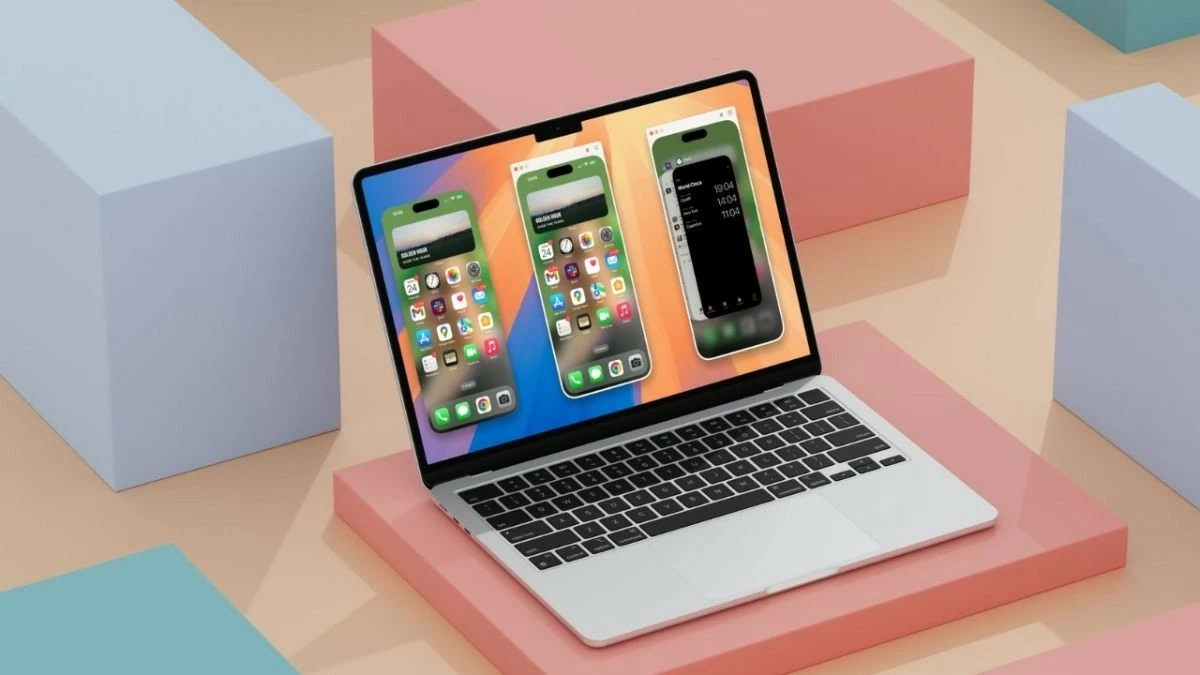 |
Att spegla din iPhone-skärm till din MacBook, laptop eller PC hjälper dig att enkelt dela innehåll och arbeta mer effektivt utan att behöva en trådbunden anslutning. Här är detaljerade instruktioner om hur du gör det, missa inte det!
Instruktioner om hur man speglar en iPhone-skärm till en MacBook
För macOS-användare är det enkelt att spegla sin iPhone-skärm till datorn. Här är de specifika stegen för att göra det:
Steg 1: Öppna först Spotlight-sökningen genom att trycka på kommando + mellanslag. Skriv "QuickTime Player" i sökrutan och tryck på Enter.
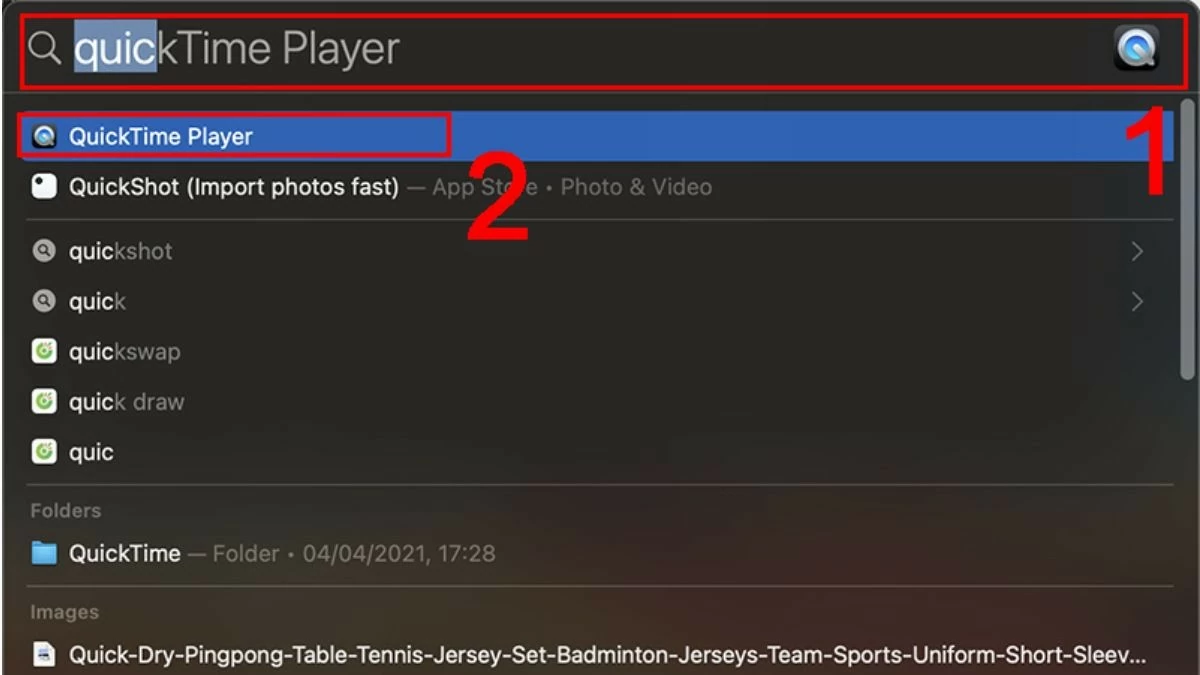 |
Steg 2: Gå sedan till Arkiv-menyn och välj Ny filminspelning.
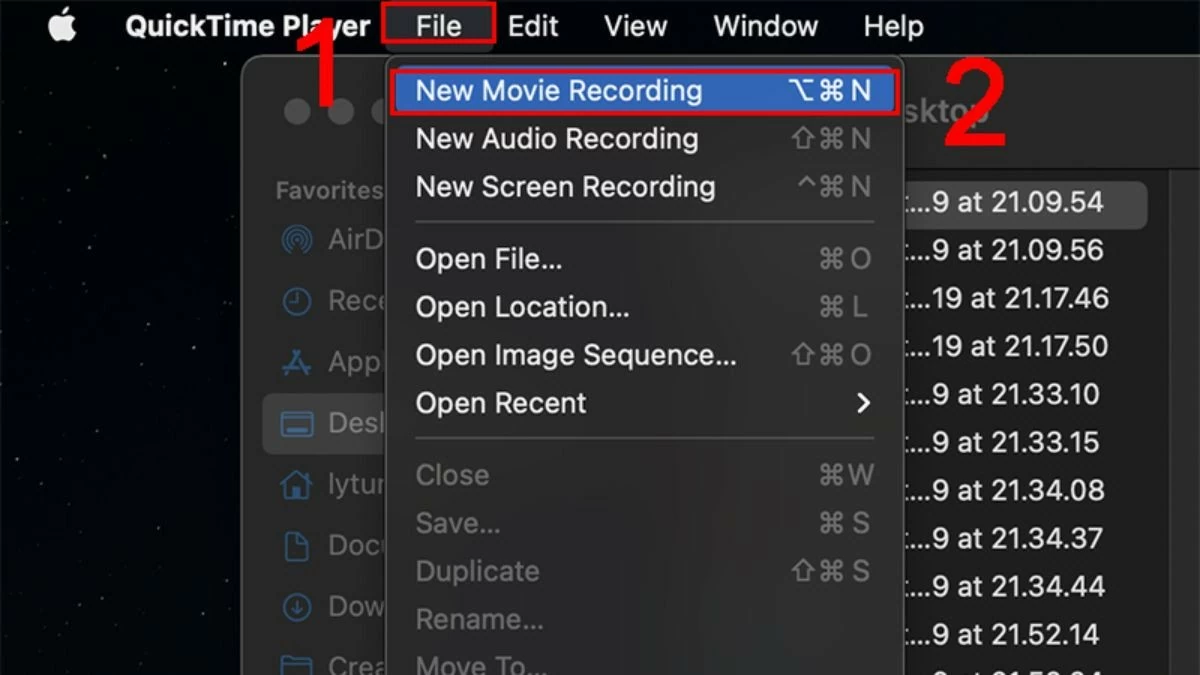 |
Steg 3: Klicka på pilikonen bredvid den röda inspelningsknappen för att öppna listan över anslutna enheter. Välj din iPhone från listan för att spegla skärmen till din MacBook.
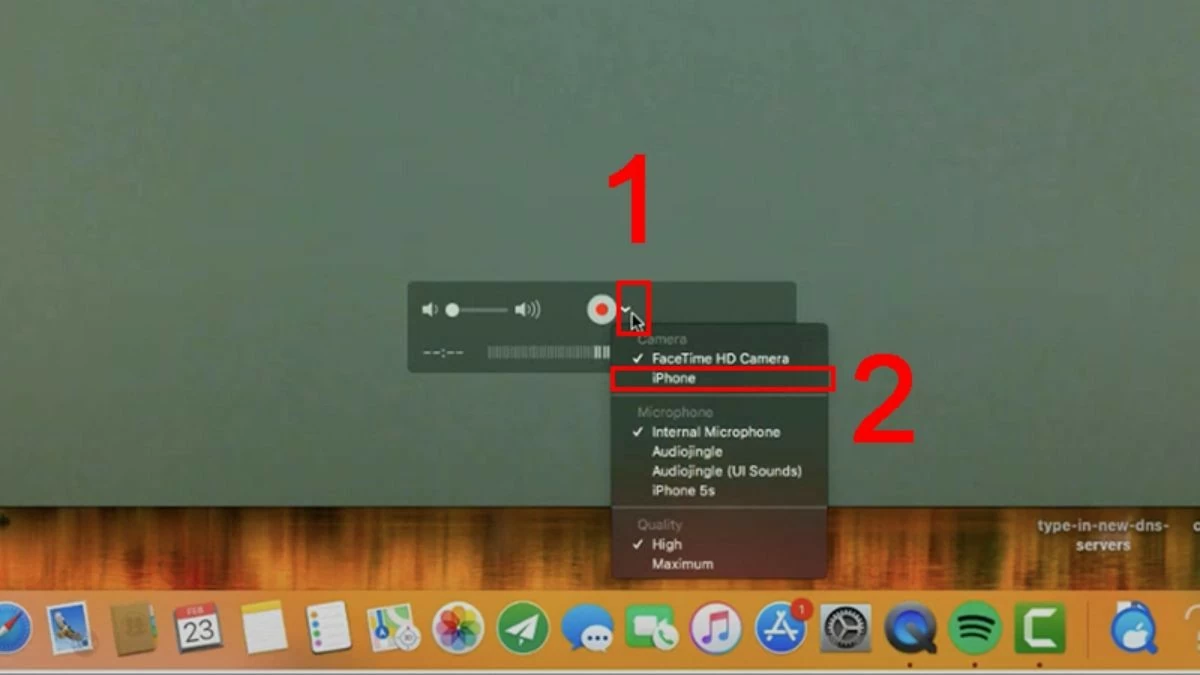 |
Instruktioner om hur man projicerar en iPhone-skärm till en Windows-dator
Om du inte vet hur du speglar din iPhone-skärm till din Windows-dator eller bärbara dator, oroa dig inte. Här är en lista med appar som hjälper dig att göra det snabbt. Kolla in det nu!
LonelyScreen
Med LonelyScreen kan du utöka din arbetsyta genom att spegla din iPhone-skärm till din bärbara dator. Den här appen låter dig också spela in aktiviteter och enkelt dela dem på videoplattformar enligt följande:
Steg 1: Se först till att LonelyScreen-appen är installerad på din enhet.
Steg 2: Anslut sedan din telefon och bärbara dator till samma Wi-Fi-nätverk.
Steg 3: Slutligen, öppna Kontrollcentret på din iPhone och välj alternativet att spegla skärmen till din bärbara dator.
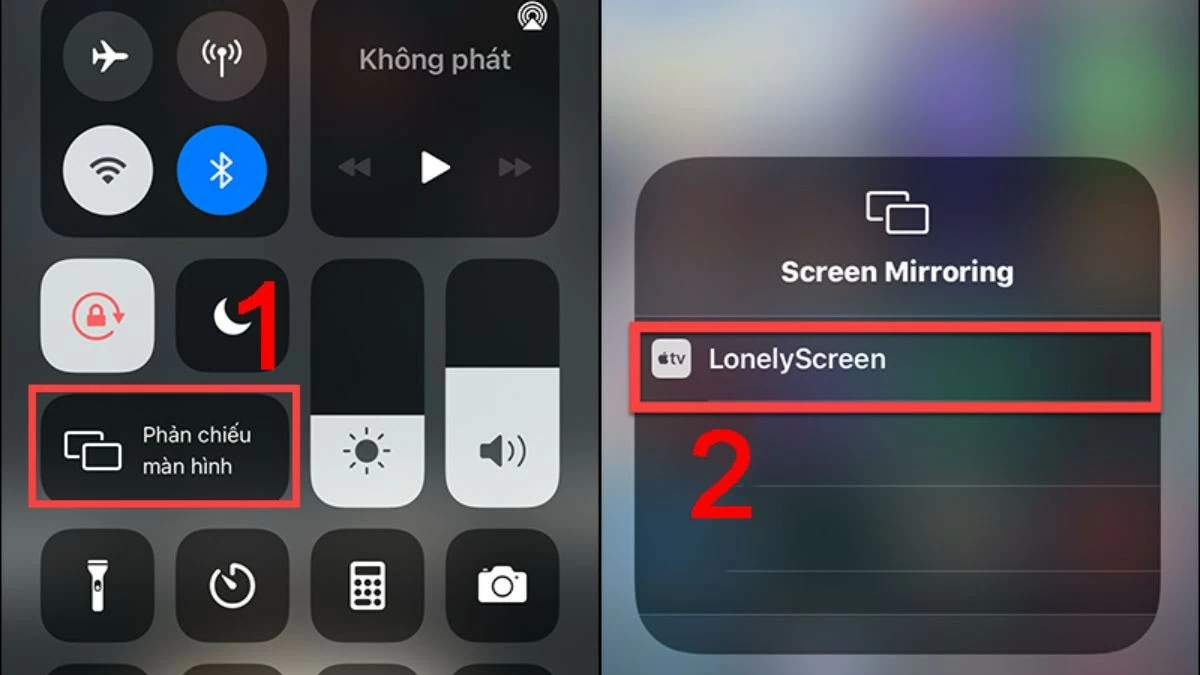 |
AirServer
Att spegla din iPhone-skärm till din dator med AirServer liknar att använda LonelyScreen, men det erbjuder många fler funktioner. Du kan säkra dina foton och videor och spela in allt i full HD-kvalitet.
Steg 1: Ladda ner AirServer och öppna programmet på din bärbara eller PC.
Steg 2: För att dela data mellan din telefon och dator, se till att båda enheterna är anslutna till samma Wi-Fi-nätverk.
Steg 3: Öppna sedan Kontrollcentret och välj skärmspeglingsfunktionen till den dator eller bärbara dator som har programvaran installerad.
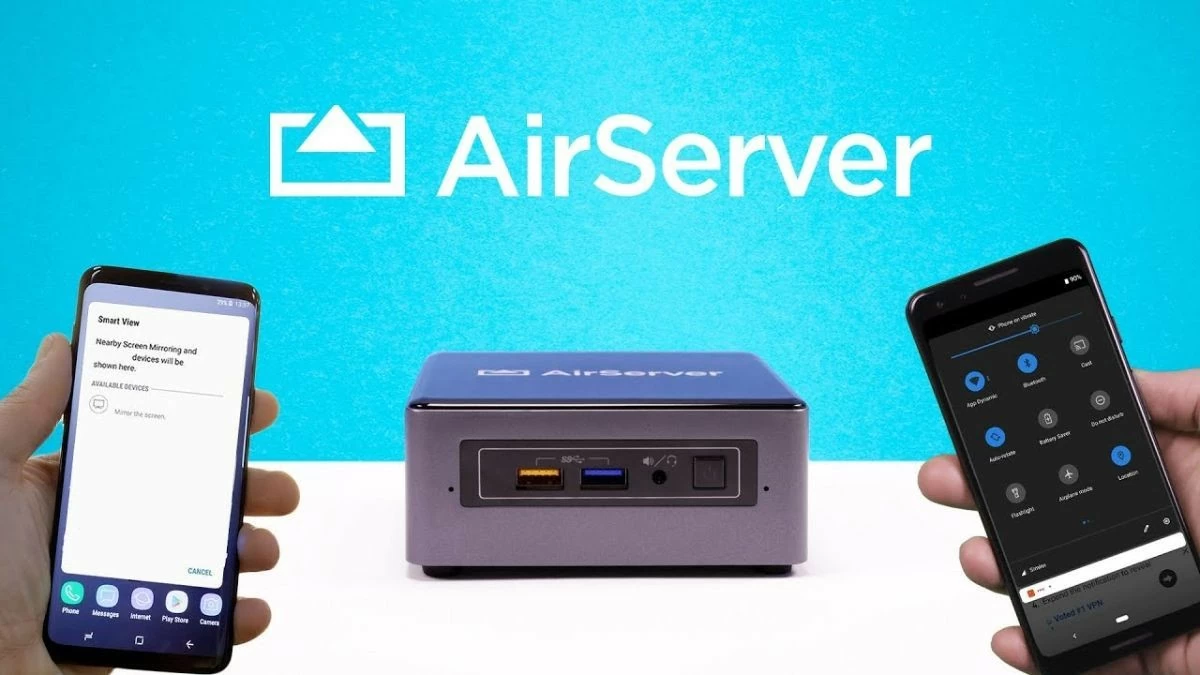 |
Reflektor
Med enastående funktioner låter Reflector dig projicera din iPhone-skärm till din dator smidigt och flexibelt. Dessutom hjälper möjligheten att ansluta flera enheter samtidigt dig att enkelt hantera och dela innehåll från många olika källor.
Steg 1: Ladda ner och öppna Reflector-appen på din enhet.
Steg 2: Öppna Kontrollcenter på din iPhone genom att svepa nedåt från det övre högra hörnet.
Steg 3: Välj alternativet Skärmspegling och ange lösenordet för att ansluta till enheten som har Reflector installerat.
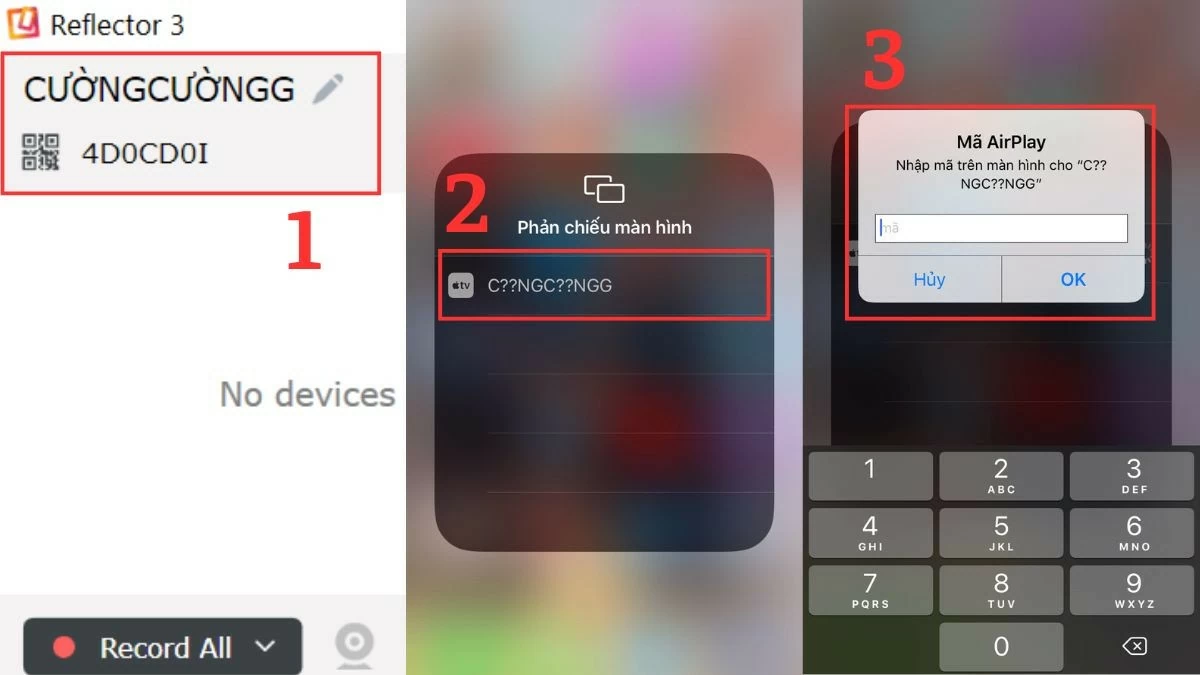 |
5K-spelare
En bekväm skärmspeglingsapplikation för iPhone som inte kan ignoreras är 5KPlayer. Denna applikation stöder 4K/8K HDR-videouppspelning i många format, vilket uppfyller användarnas behov av att njuta av digitalt innehåll av hög kvalitet.
Steg 1: Ladda först ner och installera 5KPlayer-programvaran på din dator enligt instruktionerna.
Steg 2: Öppna sedan Kontrollcenter på din iPhone och välj alternativet Skärmspegling.
Steg 3: I listan över tillgängliga enheter väljer du namnet på den dator där du installerade programmet i föregående steg.
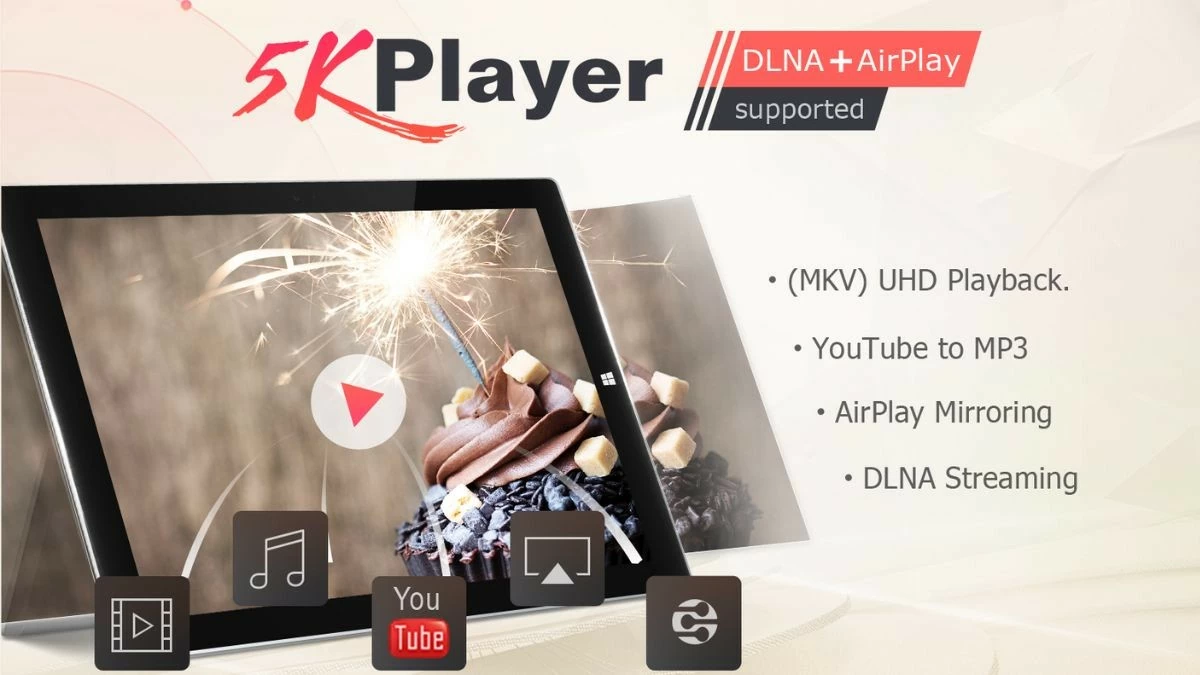 |
ApowerMirror
ApowerMirror är ett populärt val för att spegla din iPhone-skärm till din dator eller bärbara dator. Förutom att dela information låter appen dig också enkelt skriva, rita och spela in all aktivitet på skärmen.
Steg 1: Innan du projicerar din iPhone-skärm till din dator, se till att både din telefon och bärbara dator har nödvändig programvara installerad.
Steg 2: Öppna sedan ApowerMirror på både din telefon och dator.
Steg 3: Tryck sedan på spegelikonen på din iPhone och välj namnet på din dator eller bärbara dator från listan.
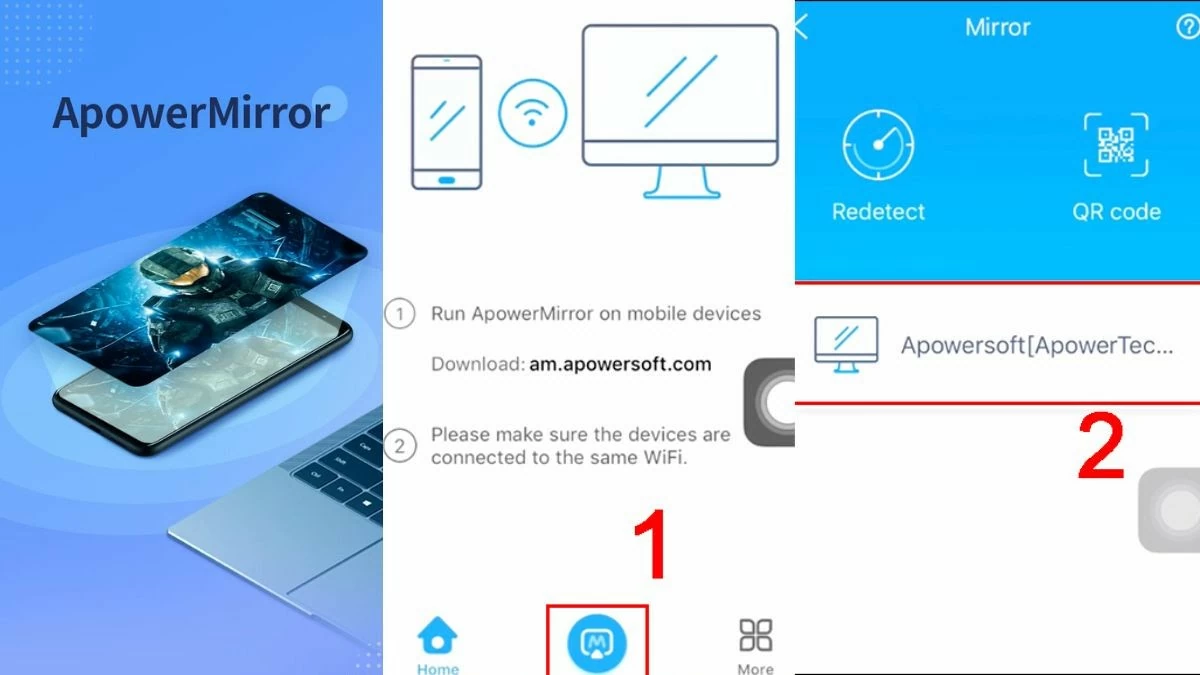 |
iTools
iTools är en effektiv lösning för att spegla din iPhone-skärm till din dator, vilket gör det enklare för dig att arbeta och underhålla. Programvaran erbjuder även andra användbara funktioner som datahantering, säkerhetskopiering och återställning. Så här speglar du din iPhone-skärm till din bärbara eller PC med hjälp av iTools:
Steg 1: Öppna först iTools-appen och följ de nödvändiga stegen för att ladda ner programvaran till din enhet.
Steg 2: Anslut din iPhone och dator till samma Wi-Fi-nätverk.
Steg 3: Slutligen, öppna Kontrollcenter och aktivera skärmspegling till datorn som har iTools installerat.
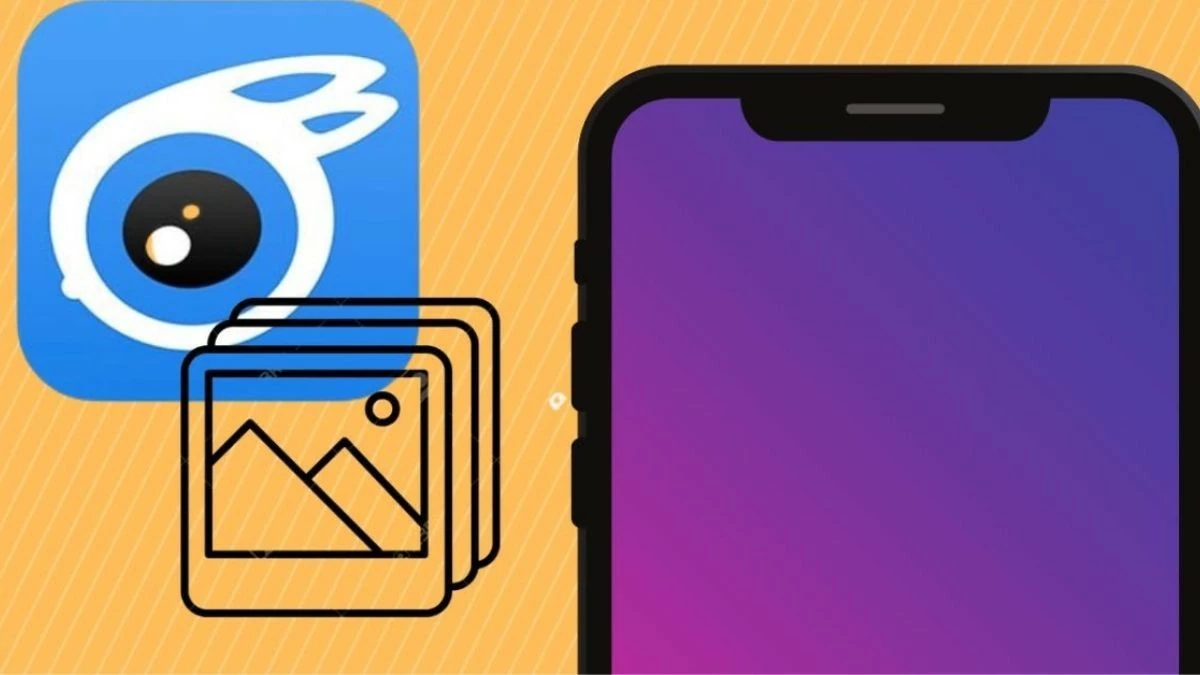 |
Med den information du ger kan du enkelt spegla din iPhone-skärm till din MacBook, laptop eller PC snabbt. Den här funktionen hjälper dig att presentera innehåll, arbeta och studera mer effektivt. Tveka inte, använd instruktionerna nu och utforska den här intressanta funktionen!
[annons_2]
Källa: https://baoquocte.vn/top-7-cach-phan-chieu-man-hinh-iphone-len-may-tinh-sieu-de-285102.html




![[Foto] Hanoi morgon 1 oktober: Långvarig översvämning, människor vadar till jobbet](https://vphoto.vietnam.vn/thumb/1200x675/vietnam/resource/IMAGE/2025/10/1/189be28938e3493fa26b2938efa2059e)
![[Foto] Kubas nationalförsamlings president besöker president Ho Chi Minhs mausoleum](https://vphoto.vietnam.vn/thumb/1200x675/vietnam/resource/IMAGE/2025/10/1/39f1142310fc4dae9e3de4fcc9ac2ed0)
![[Foto] Håll ditt lager säkert i alla situationer](https://vphoto.vietnam.vn/thumb/1200x675/vietnam/resource/IMAGE/2025/10/1/3eb4eceafe68497989865e7faa4e4d0e)





































































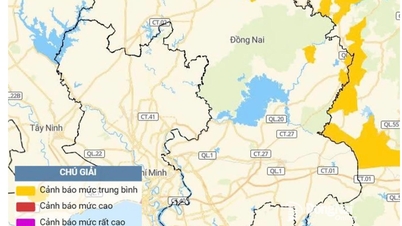





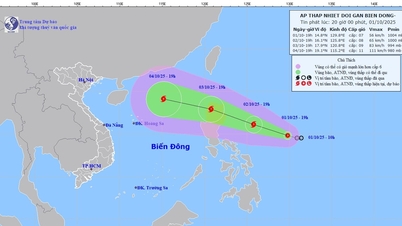















Kommentar (0)